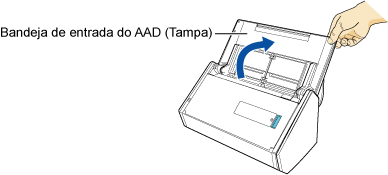
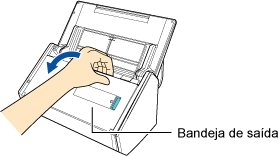
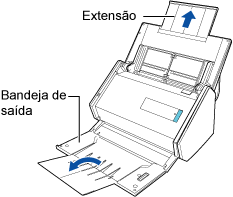
Carregue os documentos com a face virada para a Bandeja de entrada, e a parte superior voltada para baixo. Ao carregar lotes de documentos, mantenha a espessura dentro do limite de espessura indicado nas Guias laterais.
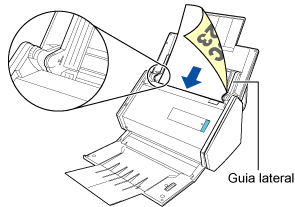
ATENÇÃO
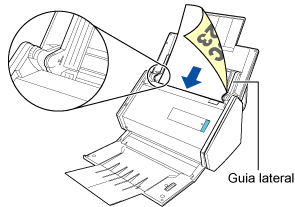
ATENÇÃO
- Não deixe mais de 50 folhas (80 g/m²) de documentos ejetados na Bandeja de saída.
- Ativar rotação automática da imagem não poderá ser usada quando digitalizar com o ScanSnap Connect Application.
Não deixe espaços entre as Guias laterais e os documentos.
Caso contrário, os documentos podem ser digitalizados com falhas de alinhamento.
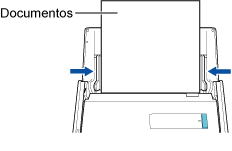
Caso contrário, os documentos podem ser digitalizados com falhas de alinhamento.
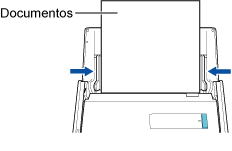
- Para digitalizar pelo ScanSnap Connect Application
Toque em![Botão [Digitalizar]](../image/scan.gif) da tela [Lista de arquivos].
da tela [Lista de arquivos]. - Para digitalizar pelo iX500
Pressione o botão [Digitalizar] no iX500.
O arquivo recebido será exibido na tela [Lista de arquivos].
DICAS
- Quando a caixa de seleção [Continuar a digitalização] for marcada em [Digitalização] na tela [Perfil] e efetuar a digitalização, a mensagem de confirmação será exibida para prosseguir a digitalização.
Carregue os documentos no iX500. Toque em [Continuar] ou pressione o botão [Scan] do iX500 para continuar digitalizando.
Para finalizar a digitalização, toque em [Sair]. - Se [Especificar destino] for configurado em [Destino] de [Perfil], o arquivo será movido ao destino especificado após a digitalização.
Como o arquivo movido não será exibido na tela [Lista de arquivos], use outro aplicativo para confirmar se os dados da imagem estão de acordo com os requisitos.
A tela [Pré-visualizar] será exibida.
Caso contrário, conecte o computador com o iX500, e receba o arquivo usando o "Scan to Mobile".
DICAS
DICAS
- É possível enviar e visualizar o arquivo recebido em outro aplicativo.